notri Windows operacijskih sistemih je mapa Moji dokumenti ali Dokumenti privzeta lokacija za osebne dokumente, datoteke in mape. Uporabniki lahko hranijo svoje kritične dokumente, preglednice, predstavitve, fotografije, videe in drugo na enem mestu. Ker ponuja preprost in priročen način za shranjevanje in upravljanje pomembnih podatkov, je ta mapa ključni del sistema Windows.

Mapa »Moji dokumenti« ali »Dokumenti« v sistemu Windows je ključna komponenta, saj uporabnikom omogoča, da svoje podatke vzdržujejo na dostopen in organiziran način. Uporabniki lahko iščejo le nekaj imenikov ali pogonov, medtem ko uporabljajo to mapo za iskanje zahtevanih datotek. Mnogi programi uporabljajo tudi mapo Moji dokumenti ali Dokumenti kot privzeto mesto za shranjevanje datotek. Če ne določite drugega mesta, se nov dokument, ki ga ustvarite v urejevalniku besedil ali programu za preglednice, samodejno shrani v mapo Moji dokumenti ali Dokumenti.
Druga uporabna lastnost mape Moji dokumenti ali Dokumenti je, da jo je mogoče preprosto varnostno kopirati, kar zagotavlja, da so vse pomembne datoteke varne. Uporabniki pogosto varnostno kopirajo Moje dokumente ali mapo Dokumenti na zunanji trdi disk, storitev za shranjevanje v oblaku ali drugo napravo. To zagotavlja, da so ključne datoteke zaščitene v primeru težav z računalnikom ali drugih težav.
Mapa Moji dokumenti ali Dokumenti ima še eno pomembno prednost prilagoditev. Mapo lahko preimenujete, premaknete na drugo mesto v računalniku ali ji date novo ime. Uporabniki lahko dodatno uredijo svoje datoteke tako, da prilagodijo mapo, zaradi česar je še lažje najti tisto, kar potrebujejo.
Iskanje datotek postane težavno, saj se način dostopa do dokumentov spremeni vsakič, ko Microsoft objavi novo različico sistema Windows. Kljub temu vam bomo pokazali, kako odpreti mapo Dokumenti ali Moji dokumenti v vseh različicah sistema Windows.
Opomba: starejše različice sistema Windows to mapo imenujejo »Moji dokumenti«, novejše različice pa jo imenujejo »Dokumenti«, vendar gre za isto mapo.
Odpiranje dokumentov v sistemu Windows 10, Windows 11
Obstajajo različni načini za odpiranje mape Dokumenti v sistemih Windows 10 in Windows 11. V tem članku so zajeti trije načini dostopa do mape Dokumenti.
kaj je ukaz izvoza v linuxu
1. Uporaba Windows Explorerja
Po datotekah in mapah lahko brskate s pomočjo Windows Explorerja, programa za upravljanje datotek. Koraki, potrebni za uporabo Windows Explorerja za dostop do mape Dokumenti, so naslednji:
- Kliknite ikono mape v opravilni vrstici, da zaženete Windows Explorer, ali uporabite tipko Windows + E na tipkovnici.
- Dvakrat kliknite ikono 'Ta računalnik'.
- Za dostop do mape 'Dokumenti' kliknite nanjo.
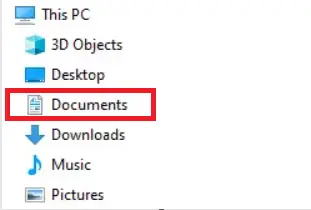
2. Uporaba menija Start
Možnost Dokumenti v meniju Start, ki je pogosto onemogočena, lahko znova omogočite, če želite do svojih dokumentov dostopati na drug način. Naslednji koraki bodo omogočili element menija Dokumenti v meniju Start:
- Kliknite ikono mape v opravilni vrstici, da zaženete Windows Explorer, ali uporabite tipko Windows + E na tipkovnici.
- Izberite »Ta računalnik,« nato kliknite pogon C:.
- Dvakrat kliknite mapo »Uporabniki«.
- Dvokliknite mapo, ki nosi ime vašega uporabniškega računa.
- Če želite odpreti mapo 'Dokumenti', dvokliknite nanjo.
3. Prikaz dokumentov na namizju
Prejšnje različice sistema Windows so mapo Moji dokumenti samodejno postavljale na namizje, vendar Windows 10 in 11 to možnost onemogočita. Če naredite naslednje, lahko hitro dodate mapo Dokumenti na namizje:
- Z desno miškino tipko kliknite prazno območje namizja.
- V spustnem meniju izberite »Prilagodi«.
- V levem meniju izberite »Teme«.
- V desnem podoknu izberite »Nastavitve ikon na namizju«.
- V spustnem meniju izberite »Dokumenti«, nato kliknite »Uporabi« in »V redu«.
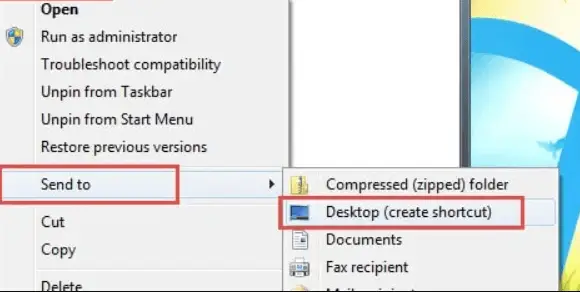
Do shranjenih dokumentov v računalniku lahko dostopate tako, da dvokliknete mapo Dokumenti, potem ko jo dodate na namizje.
Odpiranje dokumentov v sistemu Windows 8
Windows 8 ponuja nov videz in občutek, vendar je pridobivanje shranjenih dokumentov še vedno preprosto. Ti trije načini vam bodo omogočili dostop do mape Dokumenti:
stran navzdol po tipkovnici
1. Uporaba Windows Explorerja
Če uporabljate Windows Explorer, odprite mapo Dokumenti tako, da sledite tem korakom:
- Windows Explorer lahko odprete s klikom na ikono File Explorer v opravilni vrstici ali s pritiskom tipke Windows in E na tipkovnici.
- Dvakrat kliknite simbol Ta računalnik.
- Dvakrat kliknite mapo Dokumenti.
2. Skozi Windows Explorer se pomaknite do mape Dokumenti
- V Raziskovalcu se lahko pomaknete tudi do mape Dokumenti. Takole:
- Zaženite Windows Explorer s klikom na ikono File Explorer v opravilni vrstici ali s pritiskom tipke Windows in E na tipkovnici.
- Dvokliknite pogon C: pod tem računalnikom.
- Dvokliknite mapo Uporabniki na pogonu C:.
- Dvakrat kliknite ime>, kjer ime> označuje ime vašega uporabniškega računa. Na primer, če je vaše prijavno ime Nitish, kliknite Nitish.
- Dvakrat kliknite mapo Dokumenti.
3. Prikaz dokumentov na namizju
Mapa Moji dokumenti je bila v prejšnjih različicah sistema Windows privzeto na namizju. Toda v sistemu Windows 8 je mapa Dokumenti le včasih vidna na namizju. Ustvarite lahko bližnjico do mape Dokumenti na namizju, če želite od tam enostavno dostopati do nje:
- Zaženite Windows Explorer s klikom na ikono File Explorer v opravilni vrstici ali s pritiskom tipke Windows in E na tipkovnici.
- Sledite zgornjim navodilom, da se pomaknete do mape Dokumenti.
- Z desno miškino tipko kliknite mapo Dokumenti in izberite Pošlji.
- Če želite ustvariti bližnjico, izberite Namizje.
Do shranjenih dokumentov v računalniku lahko dostopate tako, da dvokliknete mapo Dokumenti, ko se prikaže na namizju.
Odpiranje dokumentov v sistemu Windows 7
V sistemu Windows 7 je odpiranje dokumentov preprosto in ga je mogoče storiti na več načinov. Tukaj je nekaj metod, ki jih lahko uporabite:
1. Uporaba Windows Explorerja za prikaz dokumentov
- Kliknite ikono mape v opravilni vrstici, da zaženete Windows Explorer, ali pritisnite tipko Windows + E.
- Dvakrat kliknite mapo Knjižnice.
- Dvakrat kliknite mapo Dokumenti.
- Dvakrat kliknite mapo Moji dokumenti.

2. Ogled dokumentov iz menija Start
- Kliknite gumb Start v spodnjem levem kotu zaslona.
- Na desni strani novega menija Start kliknite Dokumenti.
3. Skozi Windows Explorer se pomaknite do mape Dokumenti
- Odprite Windows Explorer.
- Dvokliknite pogon C: pod Računalnik.
- Dvokliknite mapo Uporabniki na pogonu C:.
- Dvokliknite, da odprete mapo z vašim uporabniškim imenom (na primer Nathan).
- Dvakrat kliknite mapo Moji dokumenti.
4. Vizualizacija dokumentov na namizju
Windows 7 privzeto ne prikaže mape Moji dokumenti na namizju. Vendar pa lahko to funkcijo omogočite na naslednji način:
j e s t
- Izberite Prilagodi z desnim klikom na namizju.
- Na levi strani okna izberite povezavo Spremeni ikone namizja.
- Izberite Moji dokumenti tako, da potrdite polje zraven.
- Če želite shraniti spremembe, kliknite V redu.
Do shranjenih dokumentov v računalniku lahko dostopate tako, da dvokliknete mapo Moji dokumenti, ko se prikaže na namizju.
Odpiranje dokumentov v sistemu Windows Vista
V sistemu Windows Vista je odpiranje dokumentov preprost postopek in obstaja več načinov za ogled shranjenih dokumentov.
1. Uporaba Windows Explorerja za prikaz dokumentov
Sledite tem preprostim korakom, da odprete dokumente v Raziskovalcu v sistemu Windows Vista:
- Kliknite gumb »Start« v spodnjem levem kotu zaslona.
- Kliknite »Računalnik«, da zaženete Windows Explorer.
- Če želite odpreti pogon 'C:', dvokliknite nanj.
- Poiščite in nato dvakrat kliknite mapo »Uporabniki«.
- Poiščite ime svojega uporabniškega računa in ga dvokliknite.
- Če želite odpreti mapo 'Dokumenti', dvokliknite nanjo.
2. Ogled dokumentov prek menija Start
Drug preprost način za dostop do shranjenih dokumentov je uporaba menija Start. Takole lahko to storite:
- Kliknite gumb »Start« v spodnjem levem kotu zaslona.
- Na desni strani menija Start izberite možnost »Dokumenti«.
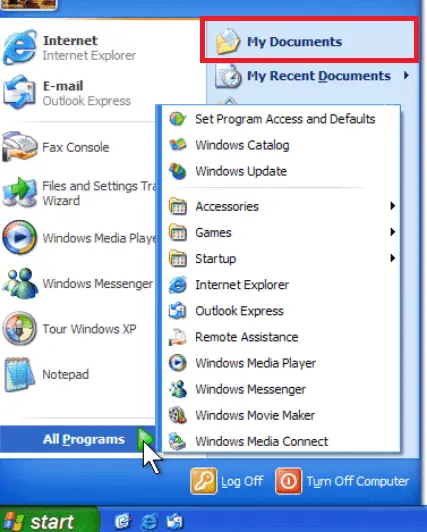
3. Prikaz dokumentov na namizju:
Windows Vista privzeto skrije mapo Dokumenti v pogledu namizja. Za hitrejši dostop do svojih dokumentov lahko omogočite to možnost. Tukaj je, kako se tega lotiti:
pomenska napaka
- Z desno miškino tipko kliknite prazno območje namizja.
- V kontekstnem meniju izberite »Prilagodi«.
- V meniju na levi izberite 'Spremeni ikone namizja'.
- Potrdite polje poleg možnosti »Dokumenti«.
- Za spremembe kliknite »V redu«.
- Za dostop do shranjenih dokumentov dvokliknite mapo 'Dokumenti' na namizju.
Odpiranje Mojih dokumentov v sistemu Windows XP
1. Windows Explorer se uporablja za dostop do mape Dokumenti.
Sledite tem navodilom, da odprete mapo Moji dokumenti v sistemu Windows XP:
- Če želite zagnati Moj računalnik, dvokliknite ikono na namizju ali jo izberite v meniju Start.
- Če si želite ogledati vsebino pogona C:, ga dvokliknite.
- Poiščite mapo Documents and Settings na pogonu C: in jo dvakrat kliknite.
- Poiščite in dvokliknite mapo z imenom vašega uporabniškega računa.
- Odprite mapo Moji dokumenti in si oglejte dokumente, ki ste jih shranili.
2. Uporaba menija Start za ogled dokumentov
Do mape Moji dokumenti lahko dostopate tudi iz menija Start:
- Gumb »Start« bi moral biti v spodnjem levem kotu zaslona. Kliknite ga.
- V meniju, ki se prikaže na desni, izberite Dokumenti.
- Do shranjenih datotek lahko dostopate v mapi Moji dokumenti.
3. Prikaz mojih dokumentov na namizju
Mapa Moji dokumenti je pogosto samodejno prikazana na namizju v sistemu Windows XP. Kljub temu je ta mapa morda blokirana ali skrita. Če je ne vidite, morate omogočiti mapo Moji dokumenti na namizju. Če želite to narediti, pojdite skozi te korake:
- Izberite Lastnosti tako, da z desno miškino tipko kliknete prazno območje na namizju.
- Odprite okno Lastnosti in izberite zavihek Namizje.
- Izberite gumb z oznako »Prilagodi namizje«.

- Izberite Moji dokumenti tako, da potrdite polje v oknu Elementi namizja zraven.
- Če želite izvesti spremembe in zapreti okno, kliknite V redu.
Do shranjenih dokumentov lahko dostopate tako, da dvokliknete ikono mape, ko je mapa Moji dokumenti vidna na namizju.

